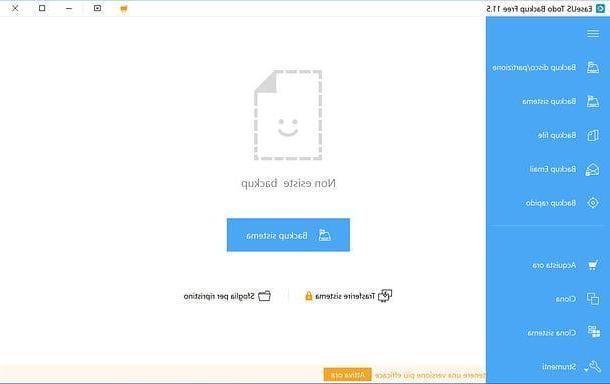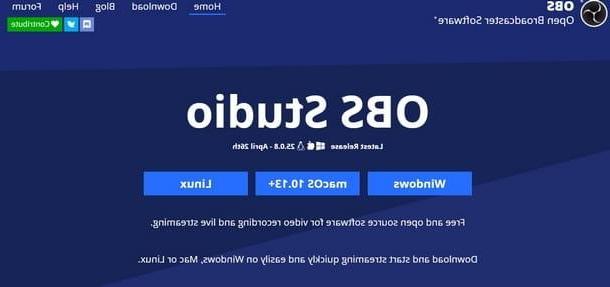Configurar Vodafone MMS no Android
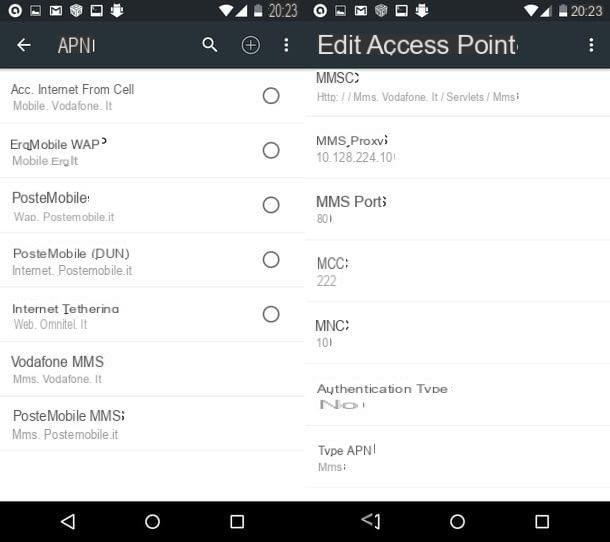
Você usa um smartphone Android? Em seguida, para configurar o Vodafone MMS, você deve ir para o menu de Configurações (o ícone de engrenagem localizado na tela com os ícones de todos os aplicativos instalados no telefone) e selecione o item Mais do menu Wireless e redes.
Na tela que se abre, primeiro pressiona o item Redes celulares, então sobre isso Nomes de pontos de acesso e selecione o ponto de acesso nomeado MMS Vodafone. Caso contrário, pressione o botão + (mais) localizado no canto superior direito e preencha o formulário que aparece seguindo o diagrama abaixo.
- PRIMEIRO NOME: MMS Vodafone
- APN: mms.vodafone.com
- PROXY: não configurado
- TRAZ: não configurado
- PROXY MMS: 10.128.224.10
- NOME DO USUÁRIO: não configurado
- SENHA: não configurado
- SERVIDOR: não configurado
- MMSC: http://mms.vodafone.com/servlets/mms
- PROXY MMS: 10.128.224.10
- PORTA MMS: 80
- MCC: 222
- MNCs: 10
- TIPO APN: mms
- PROTOCOLO APN: IPv4
- PROTOCOLO DE ROAMING APN: IPv4
- O PORTADOR: não especificado
- MVNO TYPE: não configurado
Neste ponto, pressione o botão cardápio no canto superior direito (o ícone com os três pontos) e selecione o item ressalva na caixa que aparece. Aguarde alguns segundos e você finalmente poderá enviar e receber MMS.
Se você tem um tablet Android equipado com suporte para SIM, você pode ativar o MMS seguindo o procedimento que acabamos de ver para telefones celulares. Se, por outro lado, você não conseguir fazer a conexão à Internet funcionar através da rede 3G / LTE, tente alterar suas configurações da seguinte forma: vá para a tela Configurações> Redes sem fio e outras> Mais, pressiona a voz Redes celulares (o Redes móveis), em seguida Nomes de pontos de acesso e selecione o ponto de acesso nomeado Internet. Caso contrário, pressione o botão + (mais) localizado no canto superior direito e preencha o formulário que aparece usando os dados que você encontra abaixo.
- PRIMEIRO NOME: Internet
- APN: web.omnitel.com
- PROXY: não configurado
- TRAZ: não configurado
- PROXY MMS: não configurado
- NOME DO USUÁRIO: não configurado
- SENHA: não configurado
- SERVIDOR: não configurado
- MMSC: não configurado
- PROXY MMS: não configurado
- PORTA MMS: não configurado
- MCC: 222
- MNCs: 10
- TIPO APN: Internet
- PROTOCOLO APN: IPv4
- PROTOCOLO DE ROAMING APN: IPv4
- O PORTADOR: não especificado
- MVNO TYPE: não configurado
Configurar Vodafone MMS no iPhone
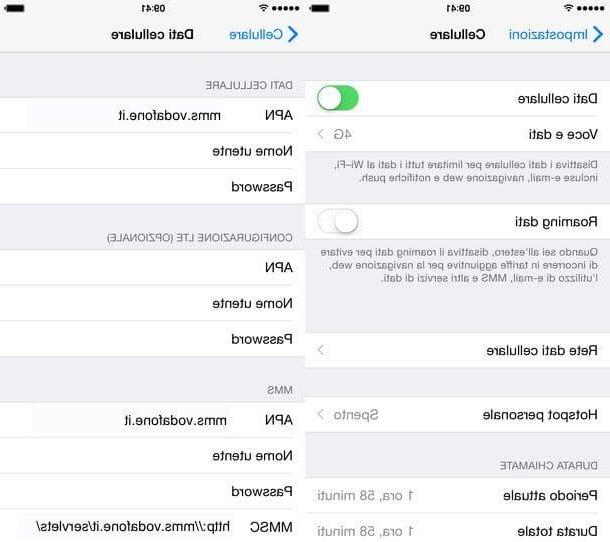
para configurar MMS Vodafone em um iPhone, você deve seguir um procedimento ainda mais simples. Tudo que você precisa fazer é ir ao menu de Configurações (o ícone de engrenagem na tela inicial do iOS), selecione os itens Celular> Rede de dados celular a partir da tela que se abre e preencha o formulário que se propõe a você seguindo o diagrama abaixo.
- APN: mms.vodafone.com
- MMSC: http://mms.vodafone.com/servlets/mms
- PROXY MMS: 010.128.224.010:80
Quando a operação for concluída, pressione o item <Mobile que está localizado no canto superior esquerdo para salvar as configurações, aguarde alguns segundos e você poderá enviar / receber MMS de sua linha Vodafone.
Se estiver a utilizar um iPad com suporte para telemóvel e não conseguir navegar na Internet através da rede de dados Vodafone, vá a Configurações iOS, selecione o item Dados de celular na barra lateral esquerda e defina o valor web.omnitel.com no campo APN. Deixe todos os outros campos do formulário em branco.
Se, seguindo as instruções acima, você não conseguir resolver seus problemas com MMS e navegação na Internet, tente ligar para a operadora da Vodafone ou contatar o suporte da Vodafone através da Internet, consultando meu tutorial sobre o assunto.
Como configurar o Vodafone MMS